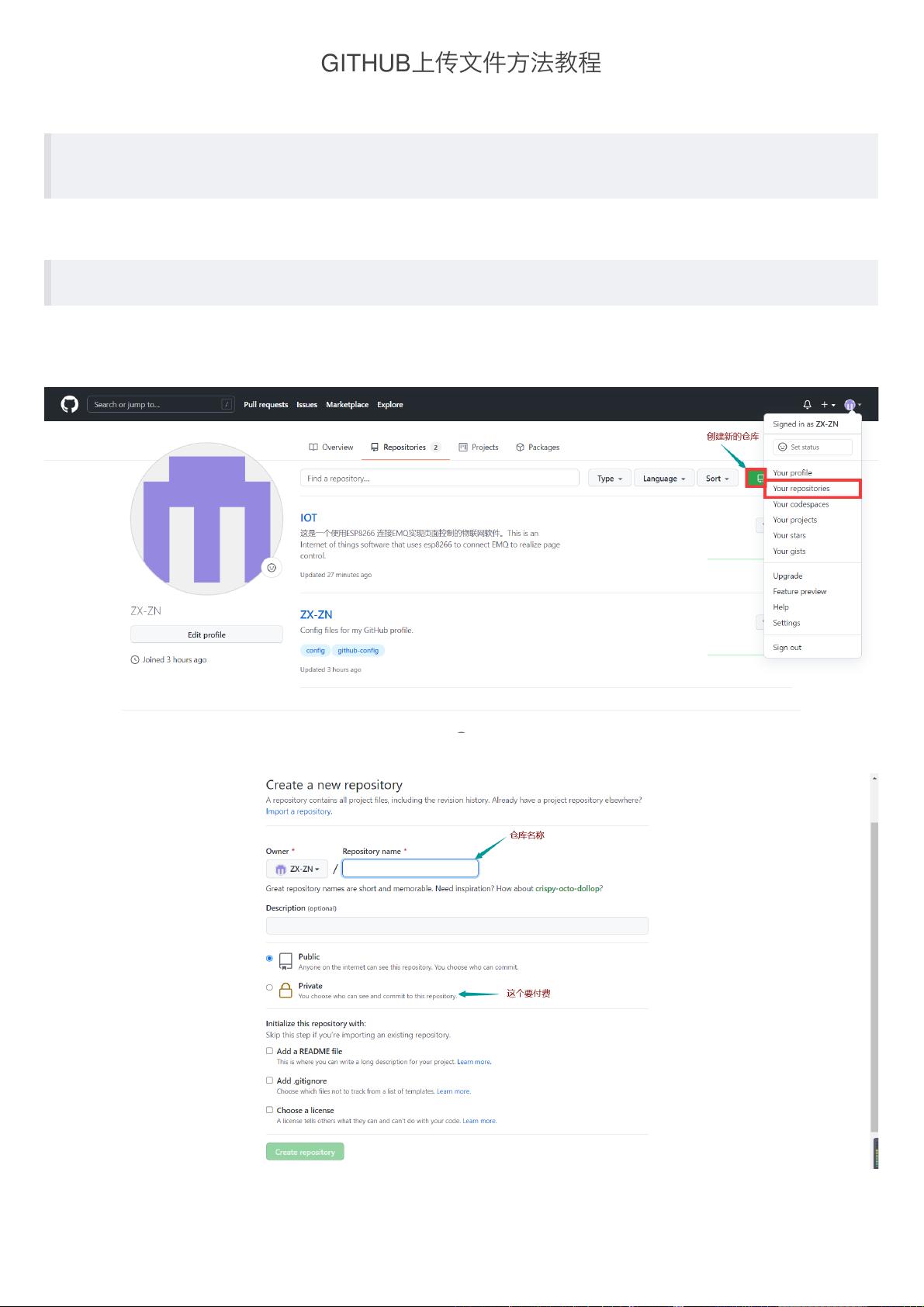GitHub上传代码全攻略:从创建账号到成功推送
需积分: 5 89 浏览量
更新于2024-08-03
收藏 681KB PDF 举报
"GitHub上传文件方法教程"
这篇教程详细介绍了如何在GitHub上上传文件,包括创建仓库、下载Git、初始化本地仓库、添加文件、提交文件以及处理可能出现的问题。以下是具体步骤:
1. **创建仓库**
在GitHub上创建一个新的仓库,可以设定仓库为公开或私有。若已有仓库,则直接使用。
2. **下载Git**
访问Git官网(https://git-scm.com/)下载并安装Git,以便在本地进行版本控制操作。
3. **初始化本地仓库**
打开命令行工具,进入包含待上传文件的目录,运行`git init`命令来创建本地仓库。
4. **添加文件到本地仓库**
使用`git add <file>`命令将单个文件添加到暂存区,或用`git add .`将整个目录下的所有文件都添加进去。
5. **提交文件到本地仓库**
运行`git commit -m "Add files"`命令,将暂存区的更改提交到本地仓库,注释信息可根据实际需求填写。
6. **配置SSH密钥**
新建一个SSH密钥,通过`ssh-keygen -t rsa -C "注册时用的邮箱"`生成,并将其添加到GitHub账户设置中,确保本地与GitHub之间的安全连接。
7. **验证连接**
运行`ssh -T git@github.com`检查本地与GitHub的连接是否正常。
8. **设置用户名和邮箱**
使用`git config --global user.name "ZX_ZN"`和`git config --global user.email "GITHUB邮箱"`设置Git的用户名和邮箱。
9. **上传代码**
- `git init`初始化项目目录为仓库。
- `git remote add origin git@github.com:ZX-ZN/IOT.git`将远程仓库与本地仓库关联。
- `git commit -m "IOT"`提交更改,添加提交信息。
- `git push -u origin master`将本地更改推送到GitHub仓库。
10. **解决上传问题**
如果遇到因仓库已有README文件导致的冲突,可以先运行`git pull --rebase origin master`拉取远程仓库的更新,然后再次尝试`git push -u origin master`推送。
通过以上步骤,用户可以顺利地将本地项目代码上传到GitHub进行版本控制和管理。记得在每次上传前确保本地的更改已经正确提交,并且仓库设置无误,以避免出现问题。
2021-02-09 上传
2023-03-31 上传
2023-03-31 上传
2023-06-11 上传
2023-08-18 上传
2023-10-02 上传
2023-05-17 上传
2023-03-31 上传
RDSunday
- 粉丝: 241
- 资源: 210
最新资源
- 十种常见电感线圈电感量计算公式详解
- 军用车辆:CAN总线的集成与优势
- CAN总线在汽车智能换档系统中的作用与实现
- CAN总线数据超载问题及解决策略
- 汽车车身系统CAN总线设计与应用
- SAP企业需求深度剖析:财务会计与供应链的关键流程与改进策略
- CAN总线在发动机电控系统中的通信设计实践
- Spring与iBATIS整合:快速开发与比较分析
- CAN总线驱动的整车管理系统硬件设计详解
- CAN总线通讯智能节点设计与实现
- DSP实现电动汽车CAN总线通讯技术
- CAN协议网关设计:自动位速率检测与互连
- Xcode免证书调试iPad程序开发指南
- 分布式数据库查询优化算法探讨
- Win7安装VC++6.0完全指南:解决兼容性与Office冲突
- MFC实现学生信息管理系统:登录与数据库操作